Win7如何快速安装字体?快速安装字体的方法 |
您所在的位置:网站首页 › win7系统如何安装字体驱动软件 › Win7如何快速安装字体?快速安装字体的方法 |
Win7如何快速安装字体?快速安装字体的方法
|
当前位置:系统之家 > 系统教程 > Win7如何快速安装字体?
Win7如何快速安装字体?快速安装字体的方法
时间:2021-06-01 17:18:03 作者:陈坤 来源:系统之家 1. 扫描二维码随时看资讯 2. 请使用手机浏览器访问: https://m.xitongzhijia.net/xtjc/20210601/213001.html 手机查看 评论 反馈  网盘下载
微软Windows7 Sp1 32位纯净版 V2021.06
网盘下载
微软Windows7 Sp1 32位纯净版 V2021.06
大小:3.41 GB类别:Windows 7 系统 Windows 7如何快速安装字体?Windows 7怎么批量安装新字体?很多用户都喜欢用一些比较新颖的字体,为了能在photoshop里使用Win7系统本身没有的“方正大黑简体”,今天小编为大家介绍了win7安装字体快捷方式。 具体的操作步骤如下: 双击需要安装的字体,勾中Use shortcut、再Install即可。 在Control Panel\All Control Panel Items\Fonts的右侧,选择Font settings,勾中Allow fonts to be installed using a shortcut(advanced)(如图片1)。 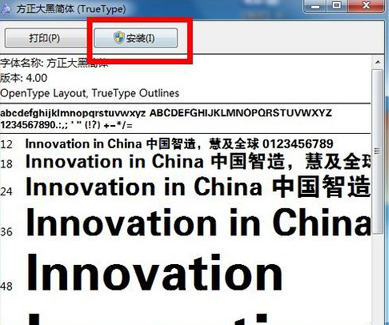
安装字体:双击需要安装的字体,勾中Use shortcut、再Install即可(如图片2)。 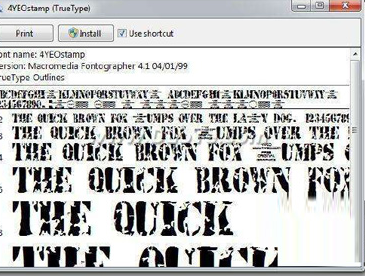
如果要同时安装多个字体,全选后,从快捷菜单里选择Install as shotcut即可(如图片3)。 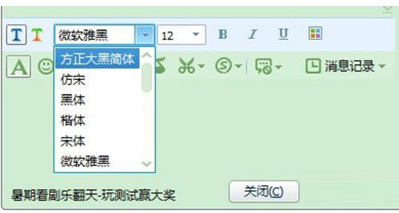
小编只希望用最简单的语言和图文并茂的方式告诉大家想知道的一些答案,最后,是不是感觉到了Win7安装字体的方法非常简单呢? 标签 win7教程Win7怎么设置开机启动项 下一篇 > Win7清理电脑垃圾cmd命令如何操作?清理电脑垃圾cmd命令的方法 相关教程 Win7删除C盘无用文件如何手动删除 Win7启动卡在四色徽标进不了系统的解决方法 Win7电脑日期时间不对每天都要调怎么办 Win7的C盘扩展卷是灰色怎么-C盘扩展卷是灰色... 联想笔记本Win10如何改为Win7-联想笔记本Win1... 哪里的Win7系统最好用-最好用的Win7系统推荐 Win7按f8进不了高级选项怎么办 Win7系统哪个版本最流畅-最流畅Win7系统推荐 Win7系统C盘扩容操作教程 2024年最新Win7 32位系统下载合集
KB4474419补丁安装失败怎么办?Win7补丁安装失败KB4474419解决方法 
net4.0安装未成功怎么办?Win7旗舰版无法安装net4.0的解决教程 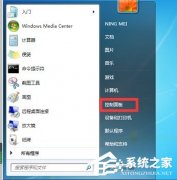
Win7如何投屏到电视上?Win7怎么打开无线投屏功能? 
Win7补丁安装时错误代码0x80240037怎么办? 发表评论共0条  没有更多评论了
没有更多评论了
评论就这些咯,让大家也知道你的独特见解 立即评论以上留言仅代表用户个人观点,不代表系统之家立场 |
【本文地址】
今日新闻 |
推荐新闻 |